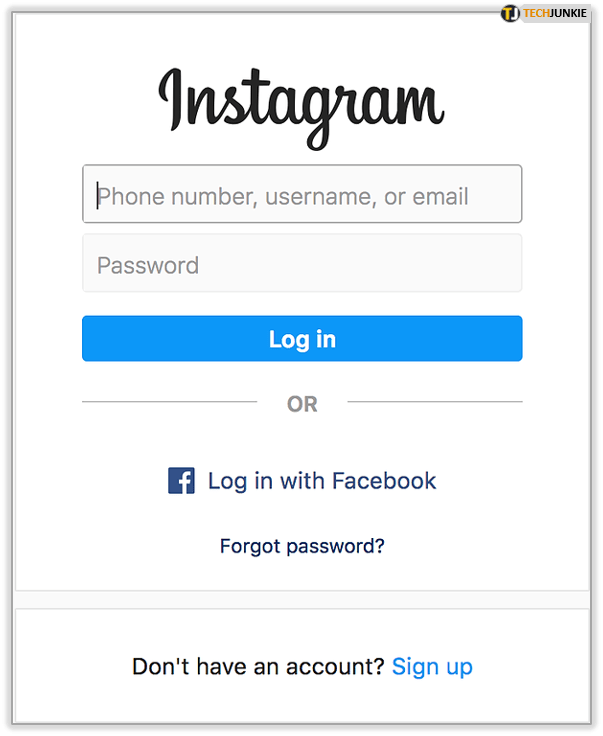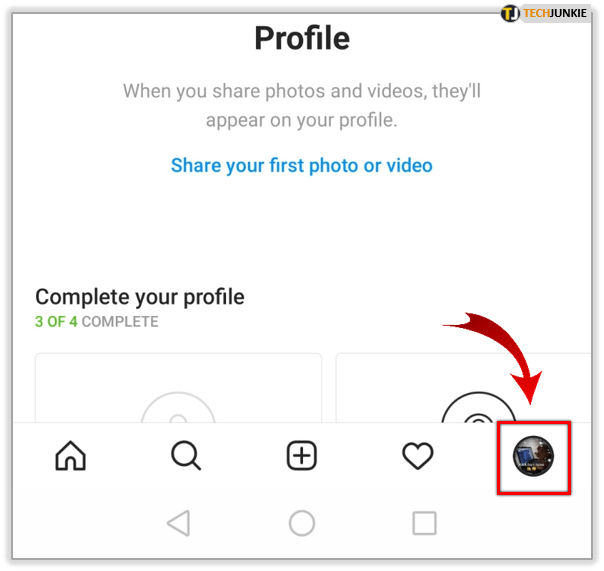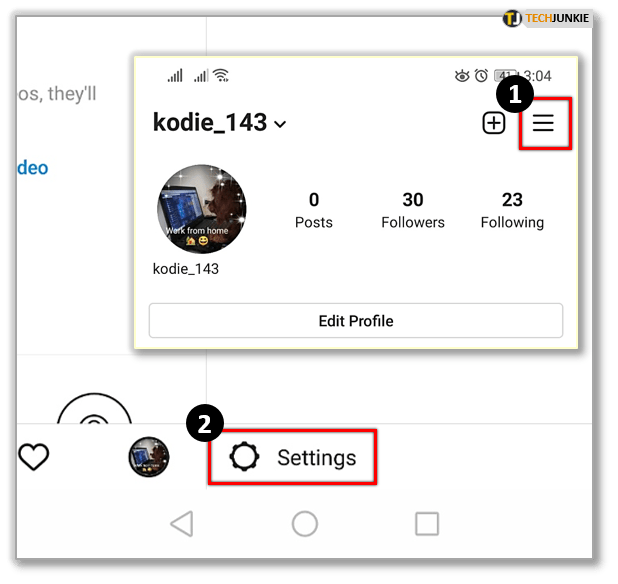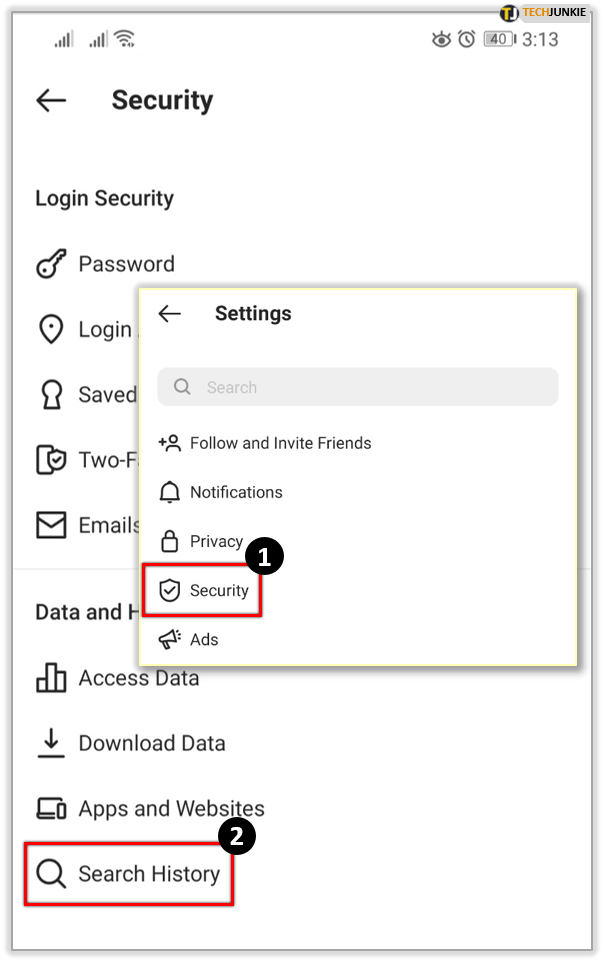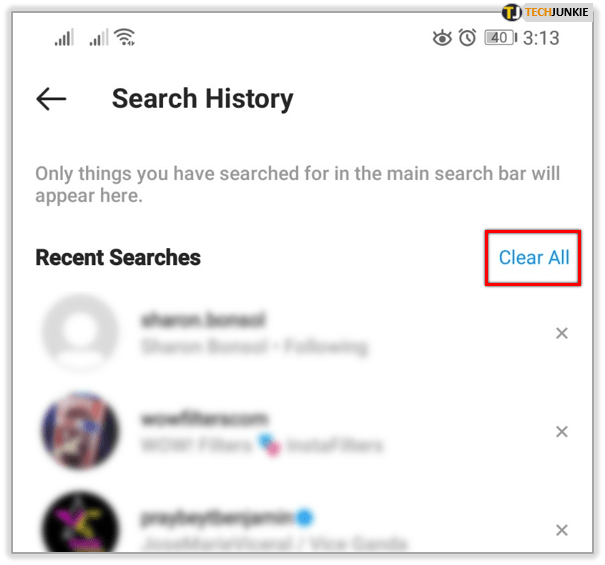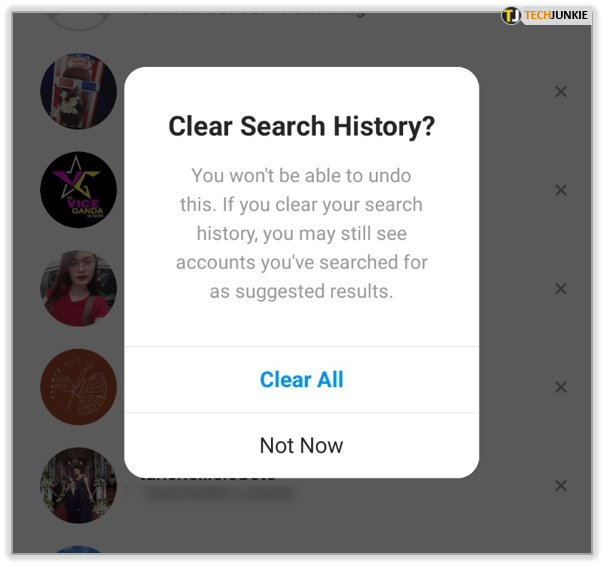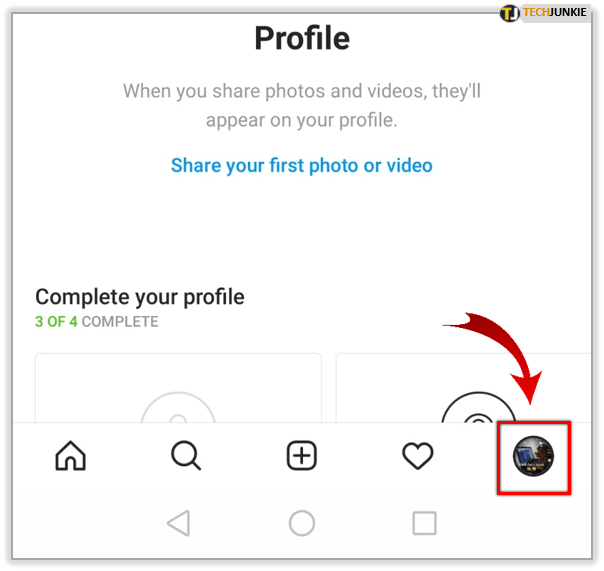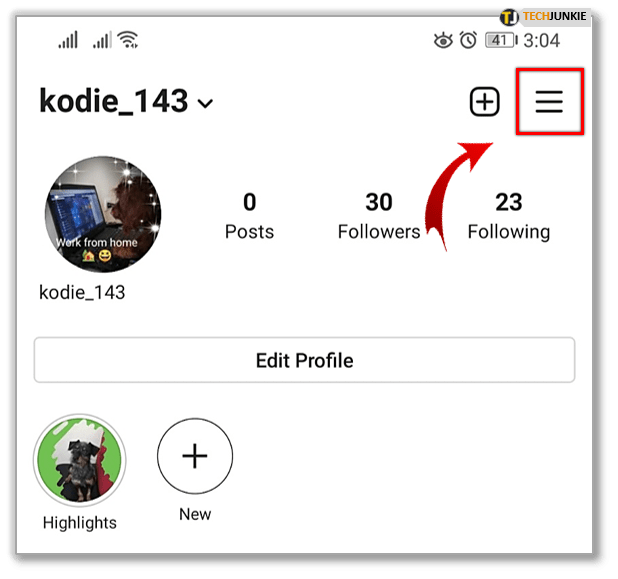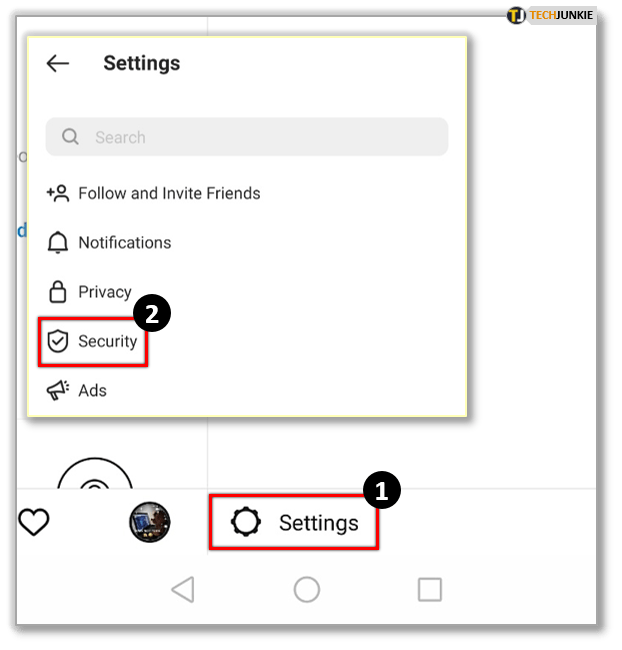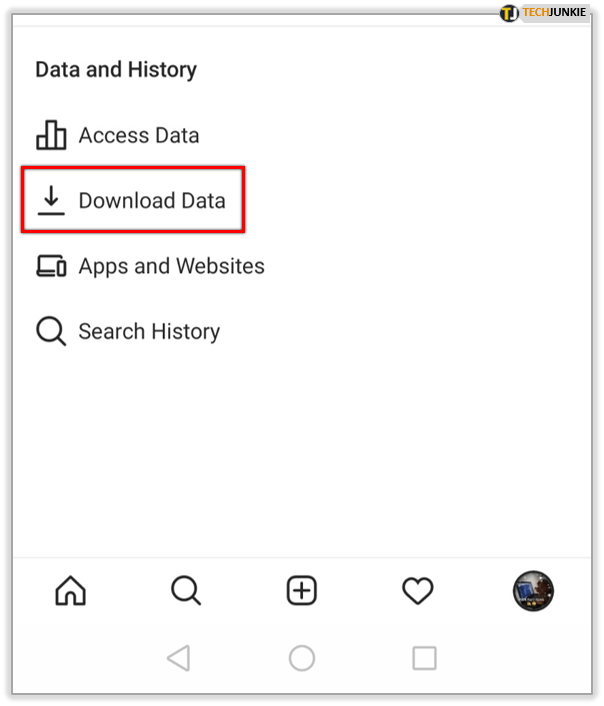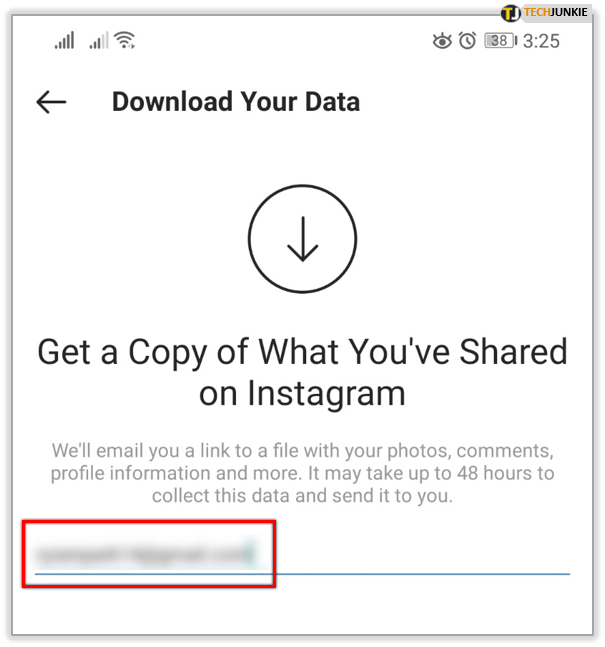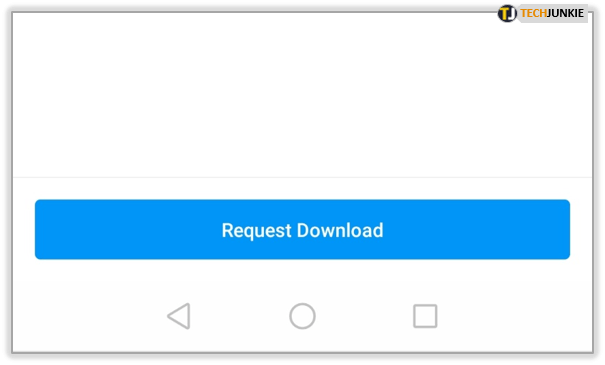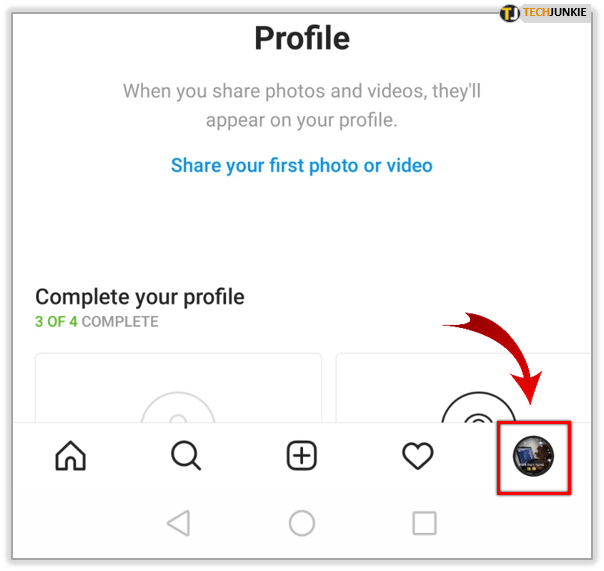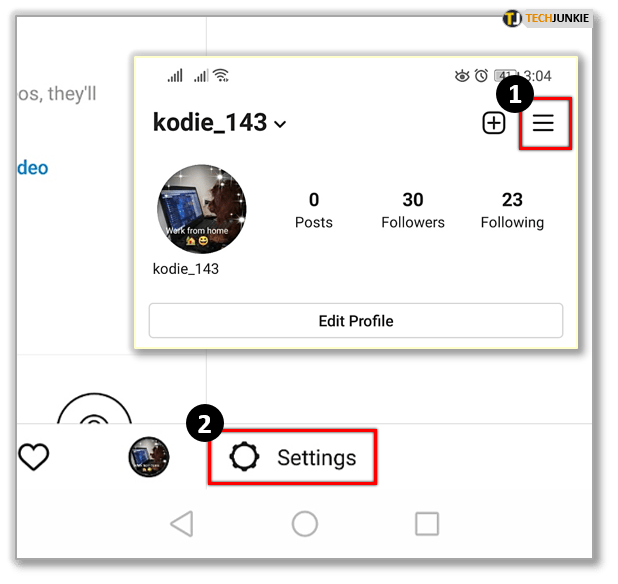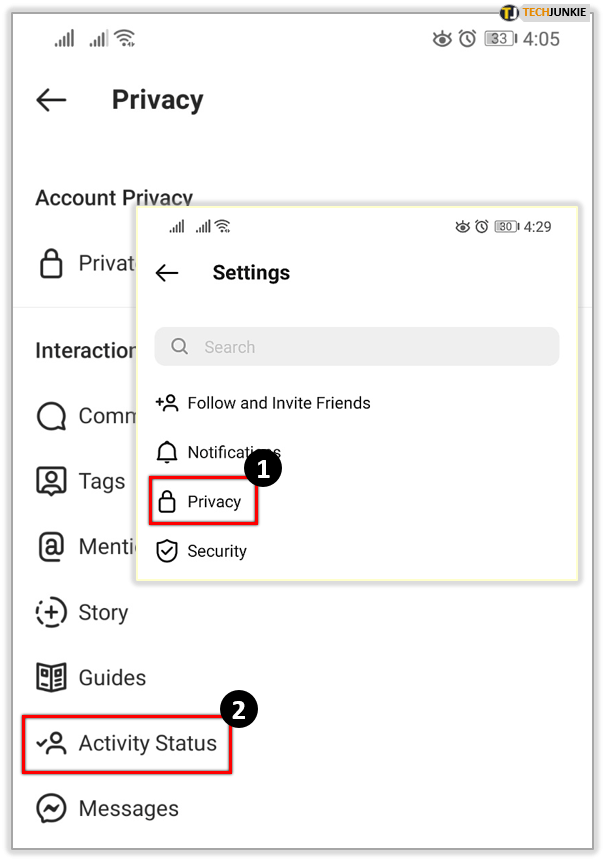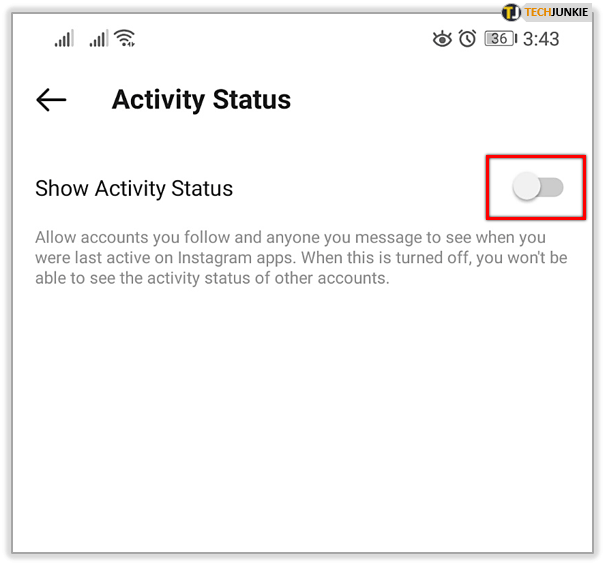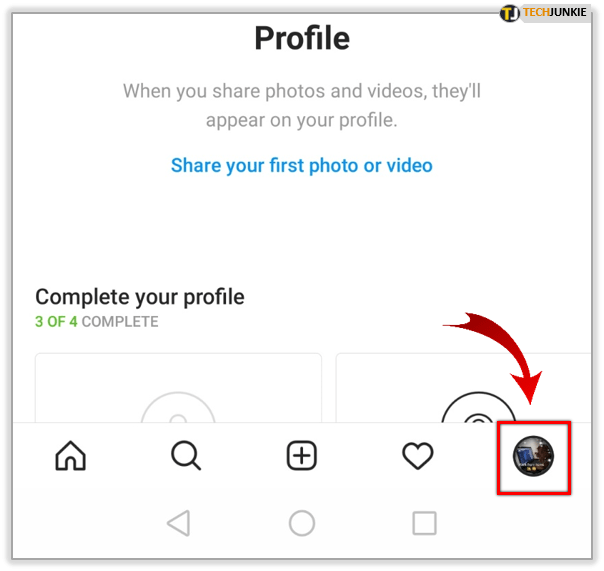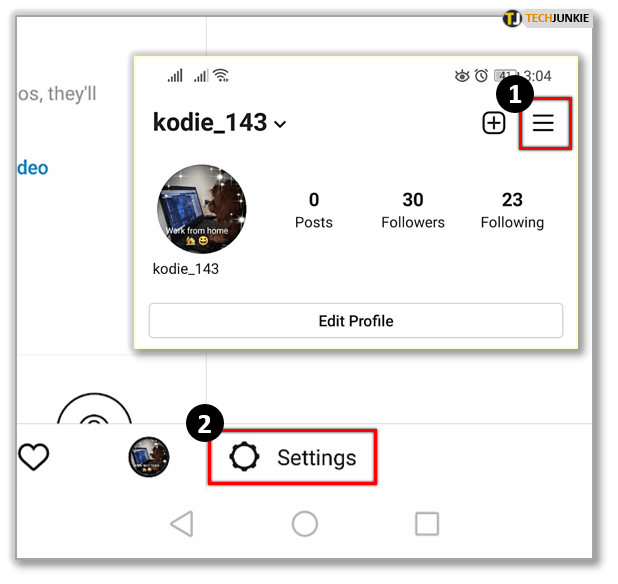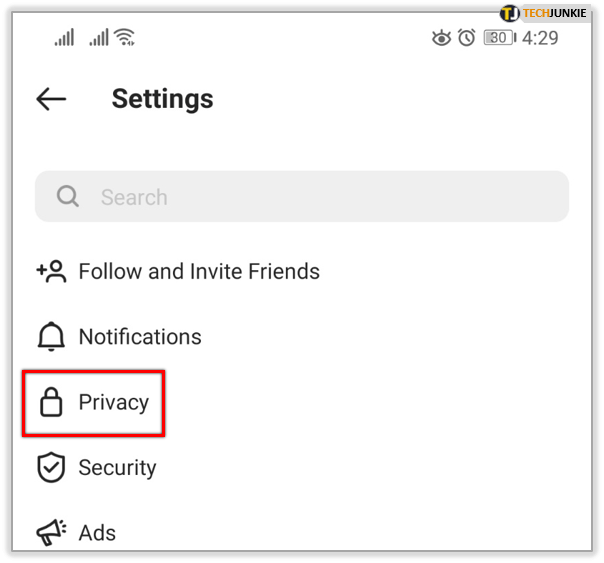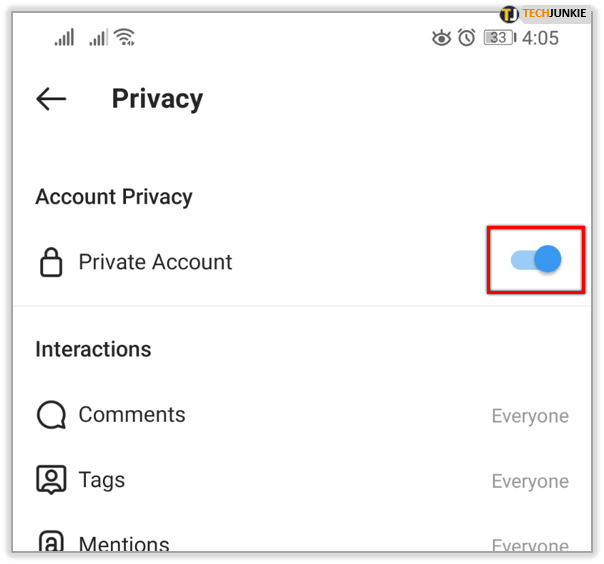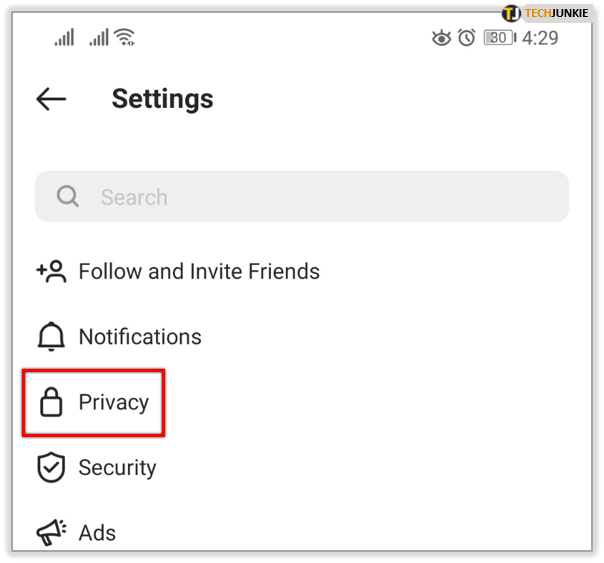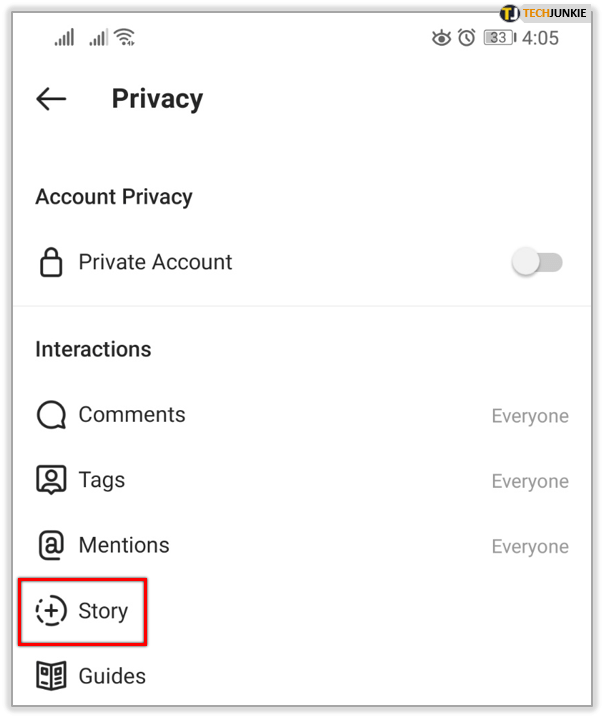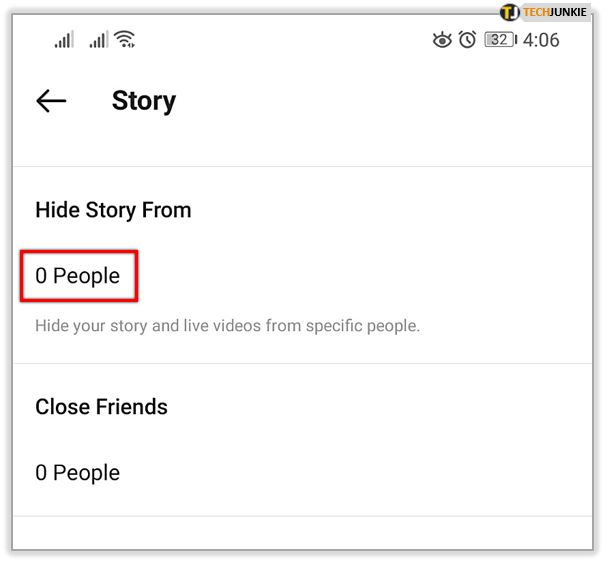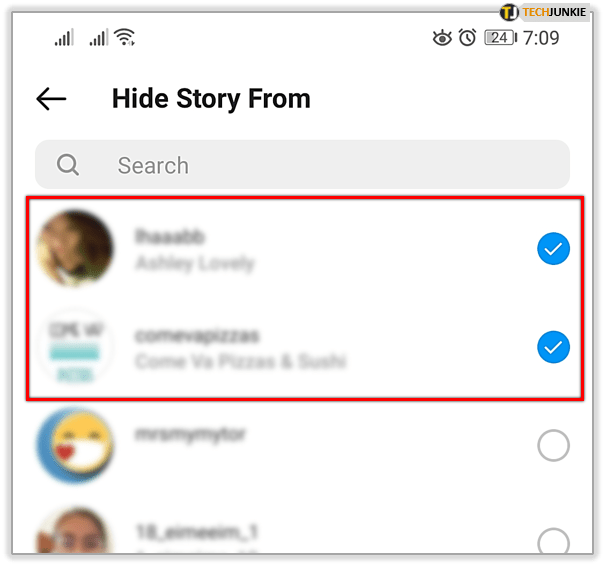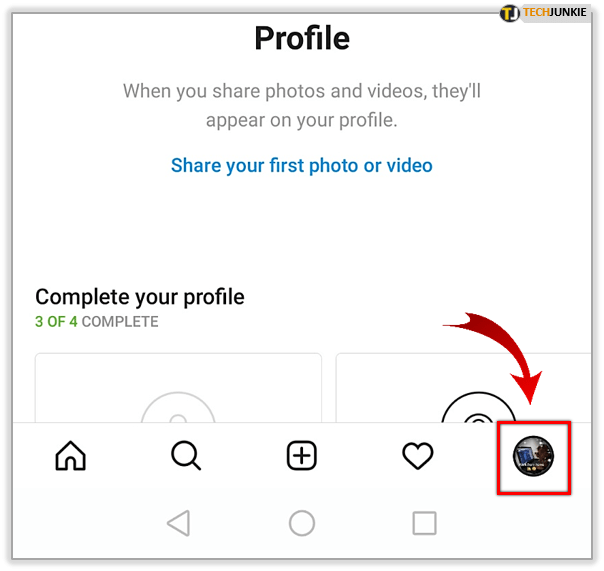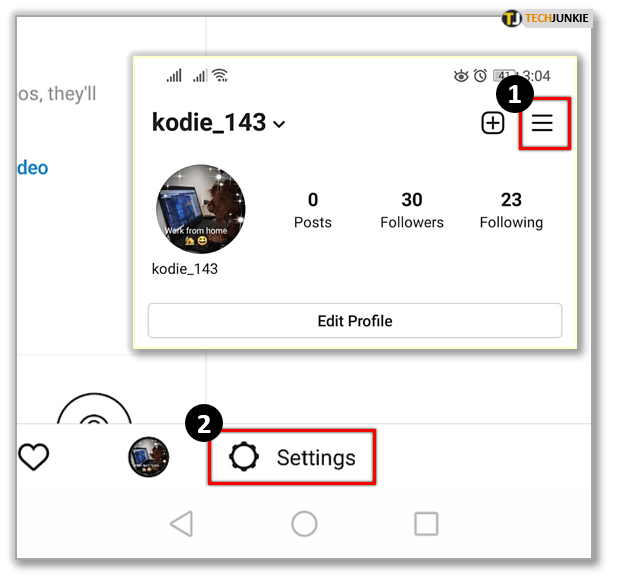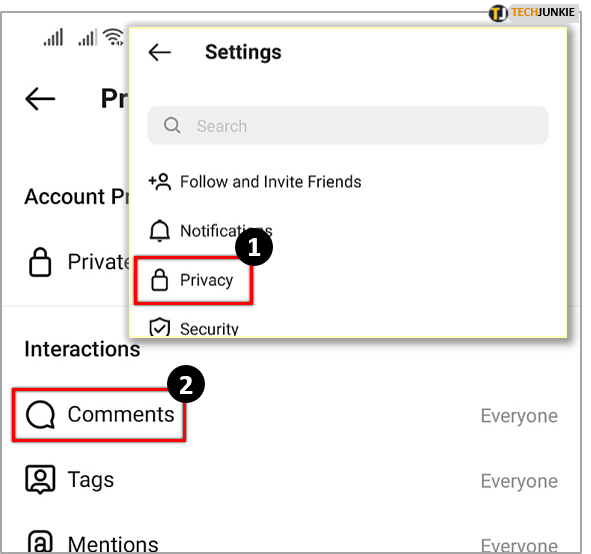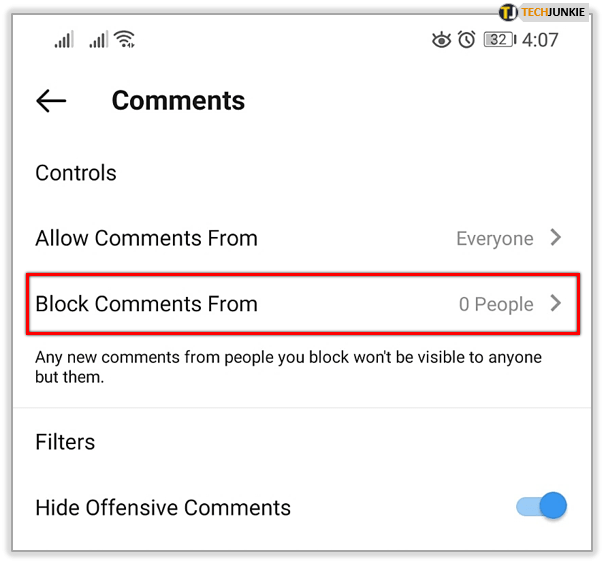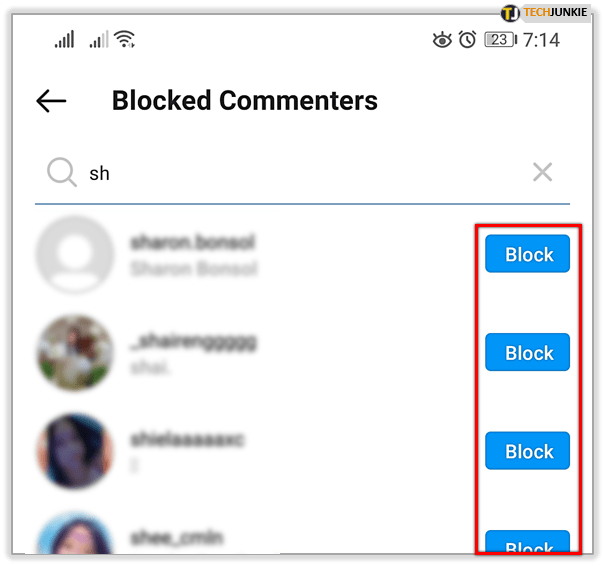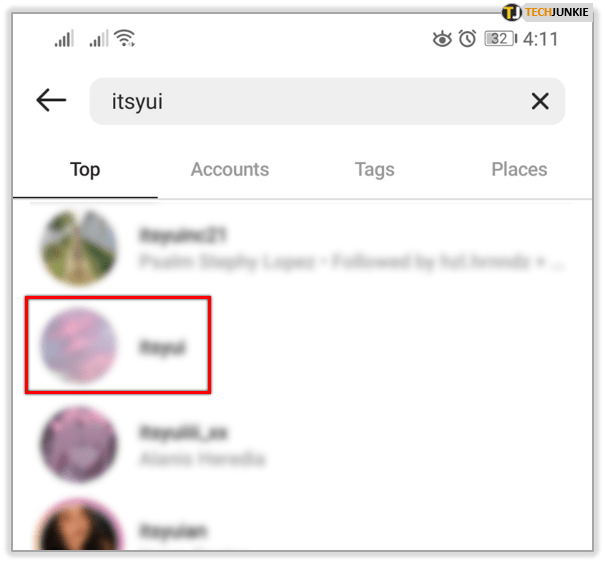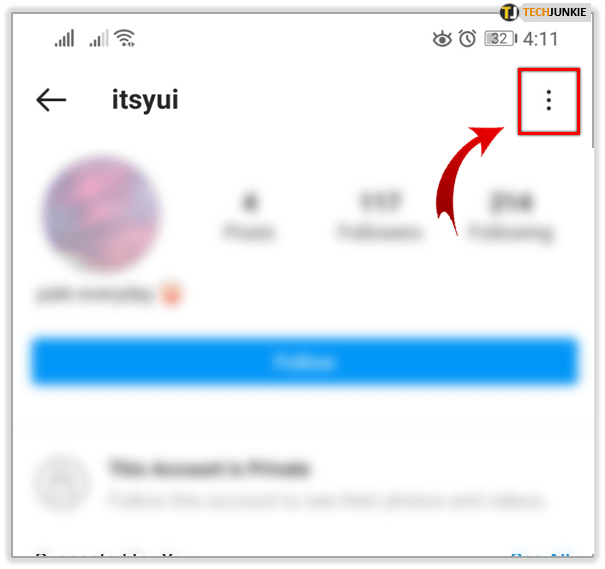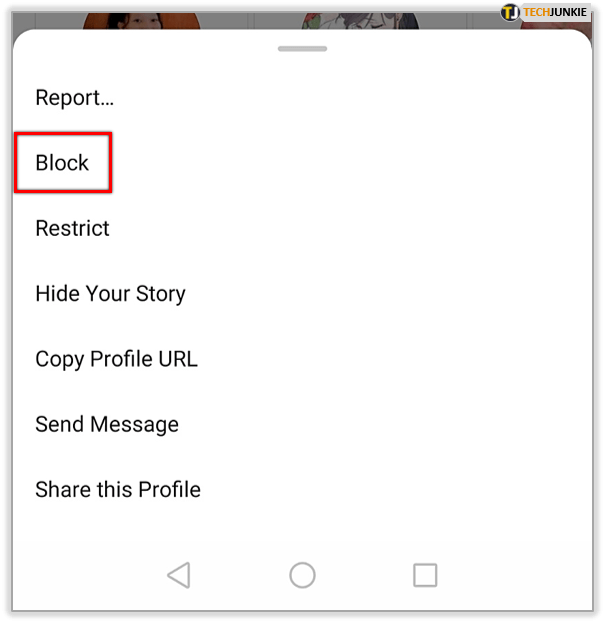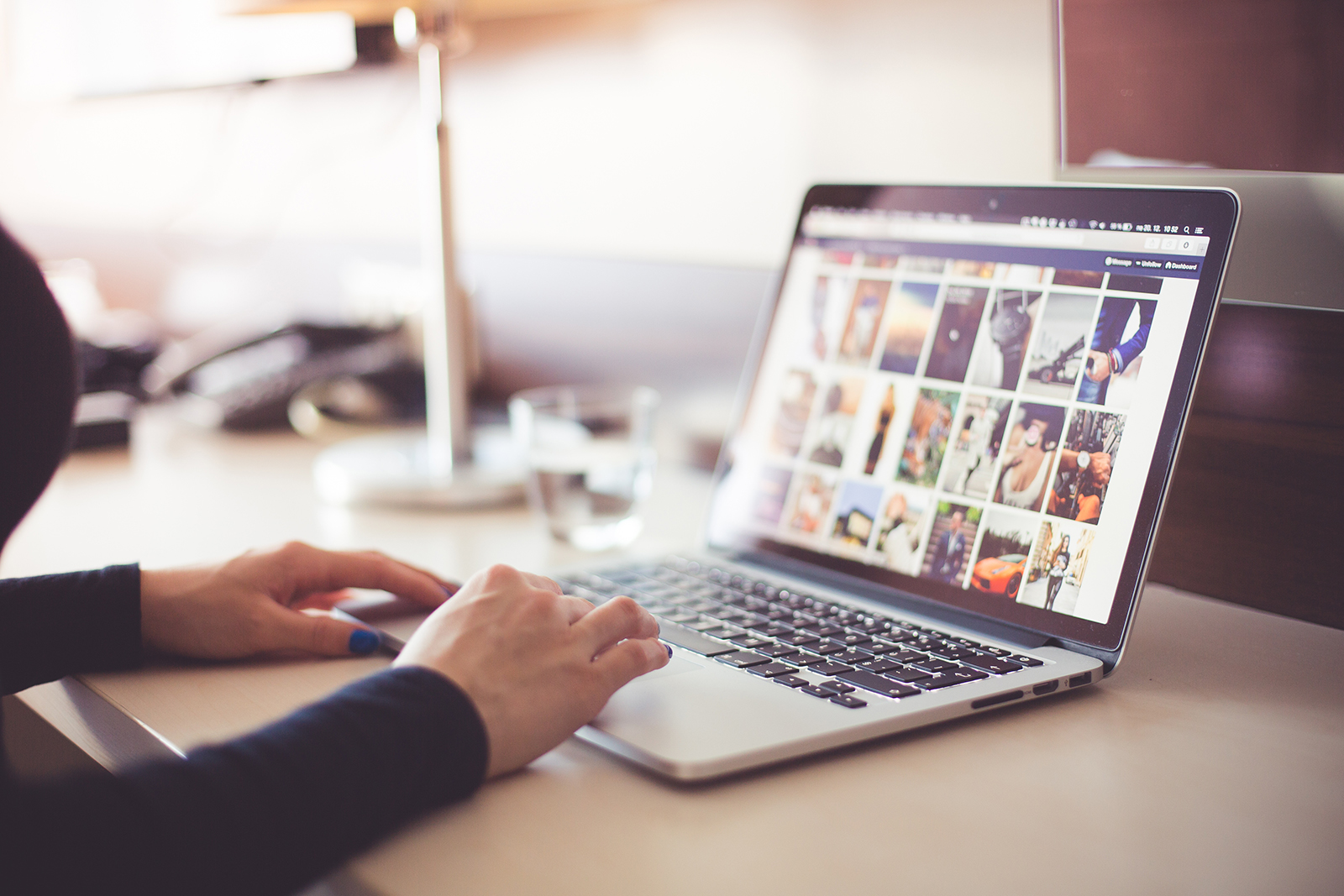Noi aici, la TechJunkie, nu judecăm. Dacă vrei să cauți niște lucruri nefaste pe Instagram, asta depinde de tine. Dacă doriți să vă ștergeți urmele după o exces pe Instagram, depinde și de dvs. Despre asta este acest tutorial. Cum să ștergeți istoricul căutărilor pe Instagram.
Rețelele de socializare, prin însăși natura sa, consideră confidențialitatea mai degrabă ca pe o supărare pe care trebuie să-l facă pe buze, nu ca pe un drept al omului. Utilizatorii trebuie să ia problema în propriile mâini dacă doresc să păstreze chiar și o aparență de intimitate și asta vom face astăzi. Confidențialitatea este una, dar gestionarea celor care vă poate comenta sau urmări este alta. Vă voi arăta și câteva sfaturi despre cum să le gestionați.
Istoricul căutărilor pe Instagram nu poate doar să arate cuiva care este curios ce ați căutat, ci poate influența și persoanele care vi se sugerează. La fel ca multe rețele sociale, cu cât îl folosești mai mult, cu atât dosarul lor despre tine devine mai complet. Să luăm o parte din asta înapoi.

Ștergeți istoricul căutărilor pe Instagram
- Deschideți aplicația Instagram și conectați-vă dacă aveți nevoie.
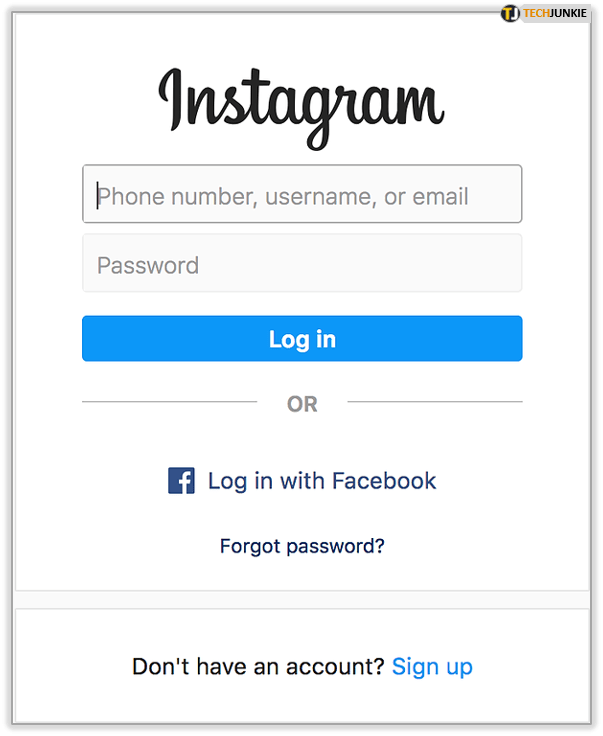
- Selectați contul dvs. în dreapta sus sau în dreapta jos a ecranului.
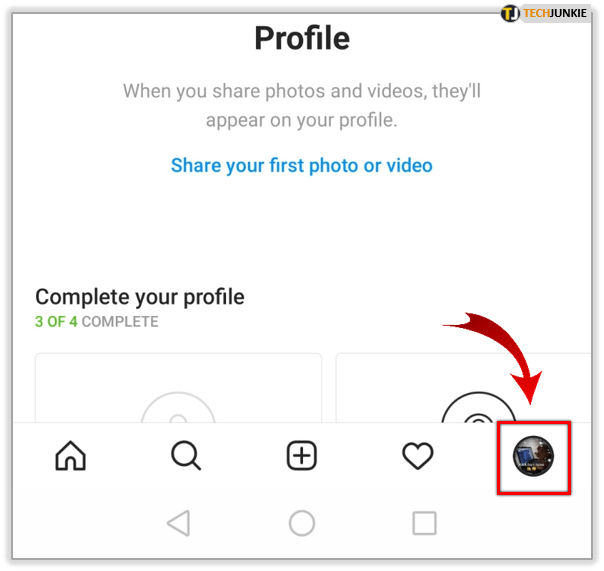
- Selectați pictograma cu trei rânduri din partea de sus a paginii, apoi în partea de jos, apăsați pe Setări.
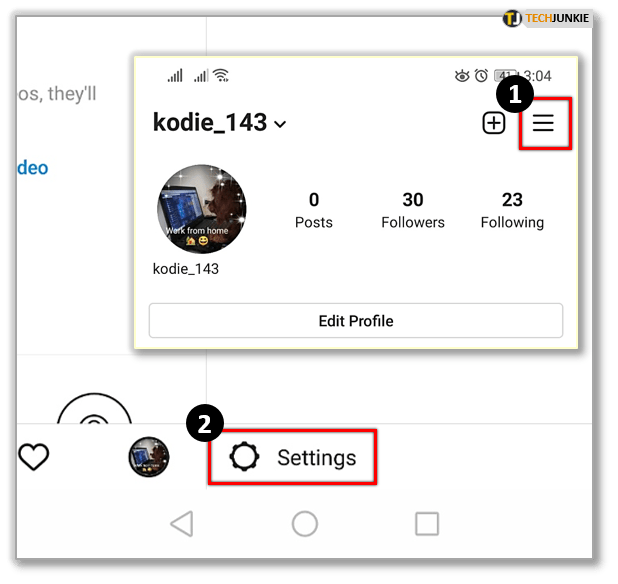
- Selectați Securitate, urmat de Istoricul căutărilor.
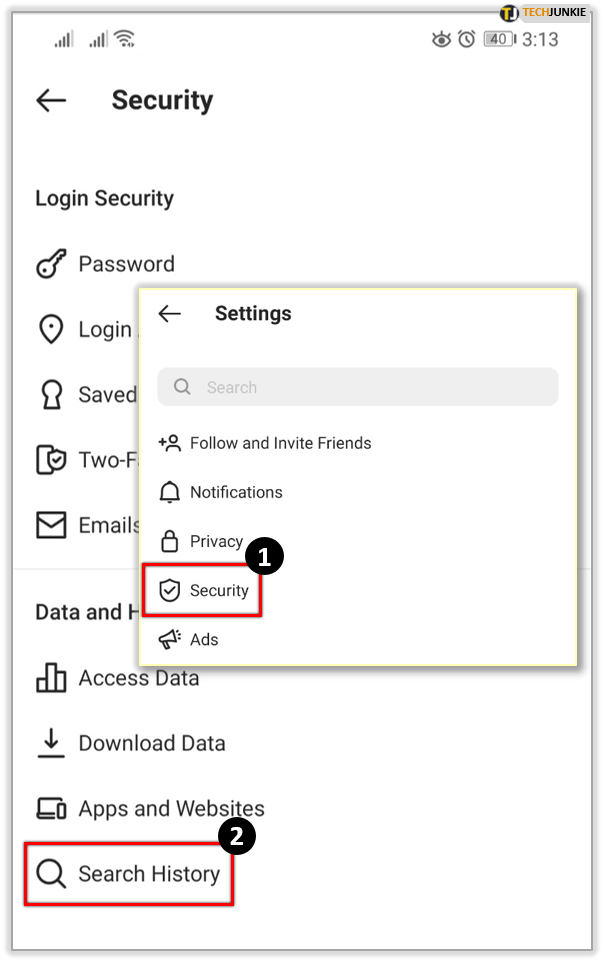
- Apăsați pe Ștergeți tot
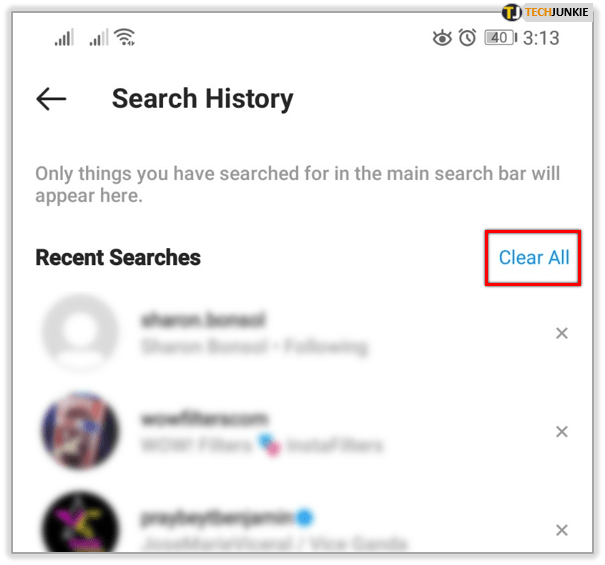
- Confirmați că doriți să ștergeți când vi se solicită.
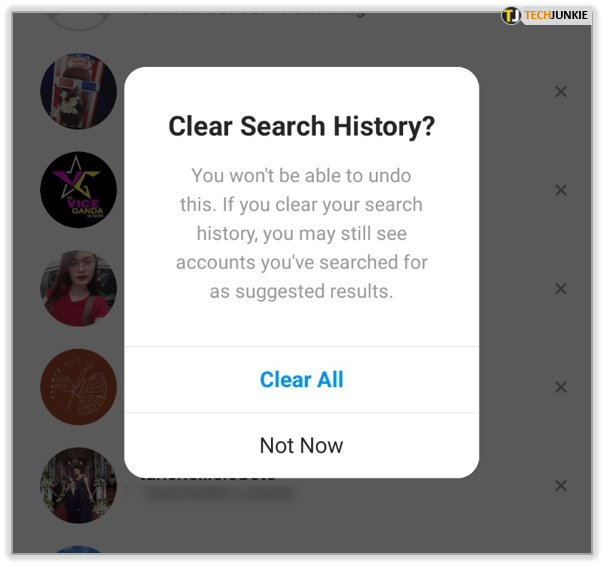
Istoricul căutărilor dvs. va fi acum șters și nu va apărea nimic când deschideți bara de căutare. Persoanele sugerate de dvs. se vor reseta și ele.
Descărcați profilul dvs. de Instagram
După cum am menționat, cu cât folosești mai mult o rețea socială, cu atât ei creează un profil mai complet pe tine. Dacă vrei să știi exact ce știe Instagram despre tine, poți afla. Puteți solicita un dump de date de la Instagram, care va fi livrat în 48 de ore printr-un fișier .zip într-un e-mail.
- Conectați-vă la Instagram și selectați-vă contul.
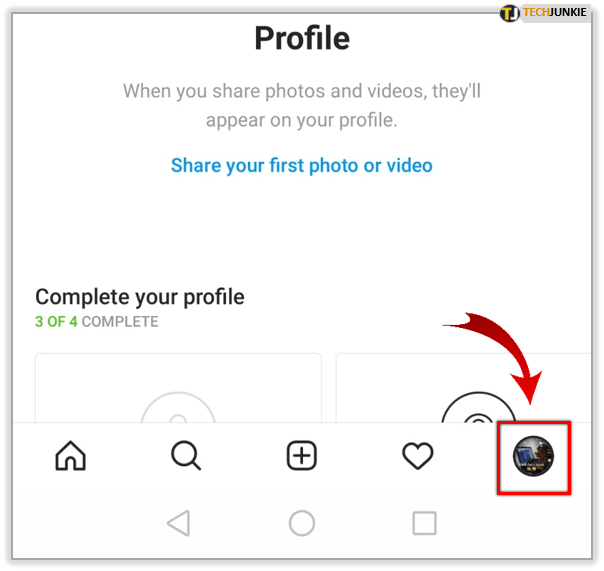
- Selectați meniul sau pictograma cu trei rânduri din partea dreaptă sus a paginii pentru a accesa Opțiuni.
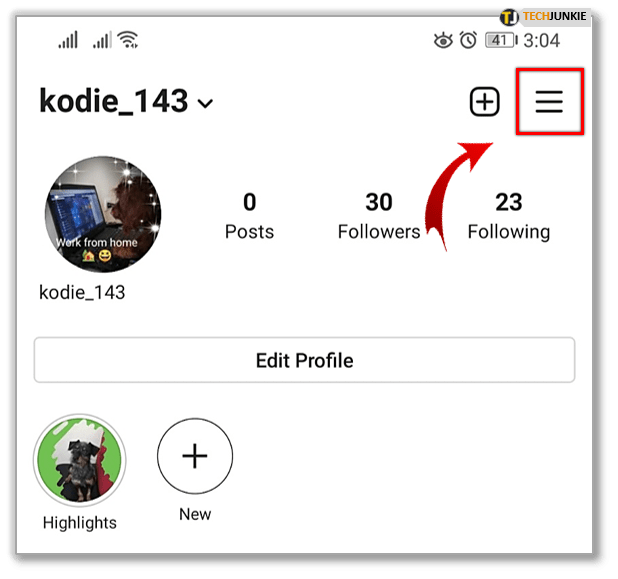
- Atingeți Setări, urmat de Securitate.
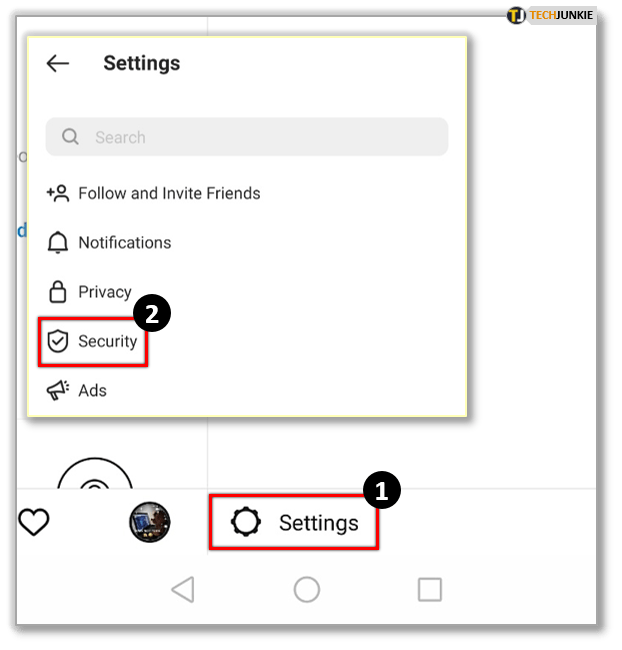
- Sub Date și istoric, selectați Descărcare date.
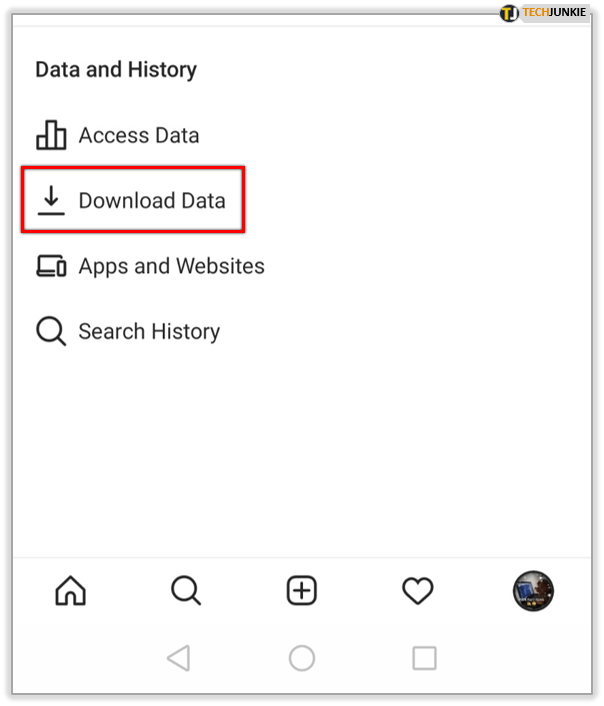
- Introdu adresa de e-mail la care vrei să fie trimise datele tale.
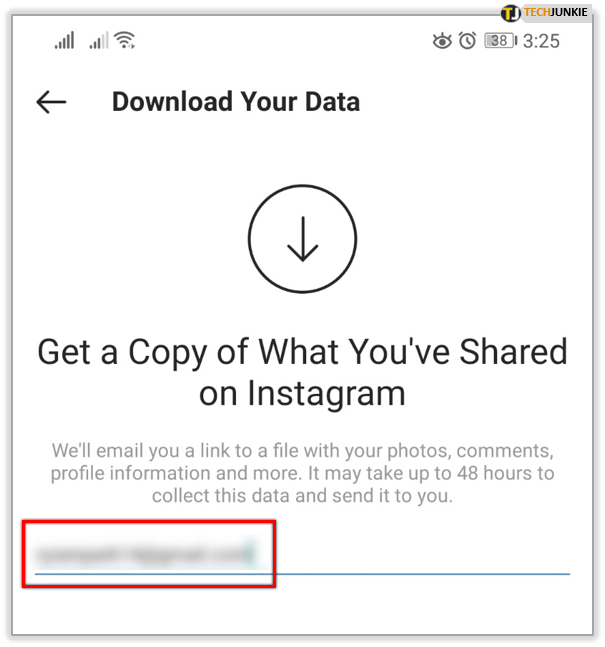
- Atingeți Solicitați descărcare în partea de jos a ecranului și introduceți parola Instagram când vi se solicită.
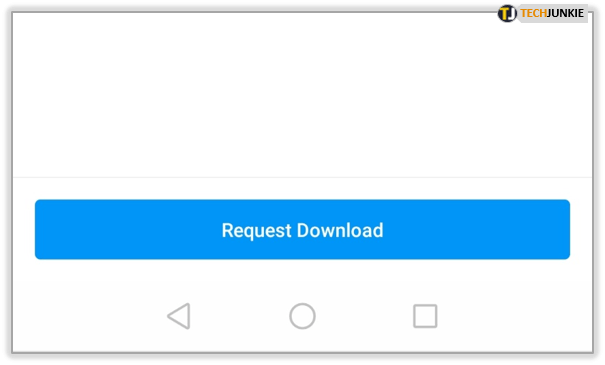
Odată ce sosește e-mailul, acesta va conține un fișier de arhivă ZIP. Va trebui să decomprimați acest lucru undeva pe computer pentru a-l putea citi. Apoi îl puteți deschide cu un editor de text pentru a vedea câte date a compilat rețeaua despre dvs.
Ascunde-ți starea online pe Instagram
Dacă doriți ceva timp pentru a naviga fără a fi deranjat sau doriți să vă păstrați activitatea pe Instagram sub radar, vă puteți ascunde starea online. Acesta este, în esență, un mod incognito pentru rețeaua socială, care îți păstrează prezența ascunsă în timp ce faci ceea ce trebuie să faci.
- Conectați-vă la Instagram și selectați-vă contul.
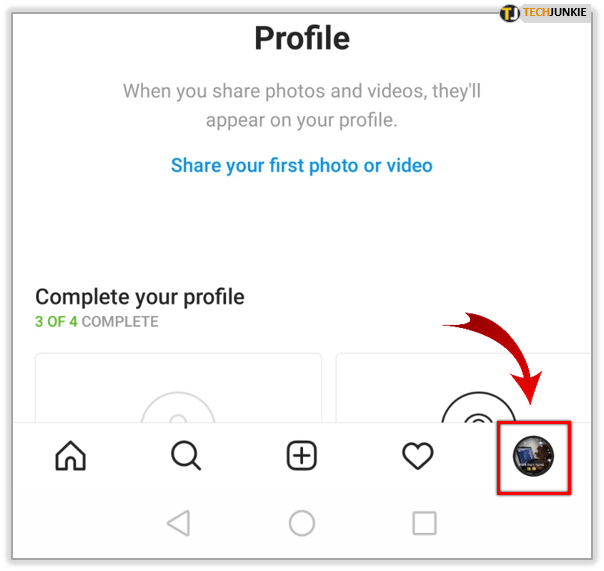
- Selectați pictograma meniului, apoi apăsați pe Setări.
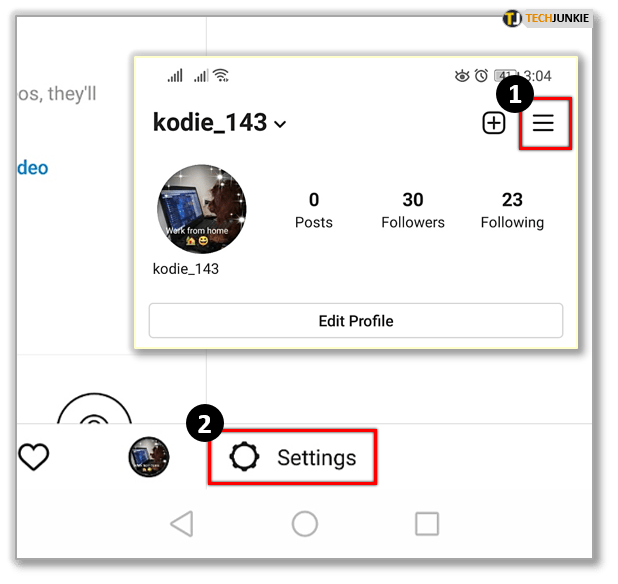
- Atingeți Confidențialitate și selectați Stare activitate.
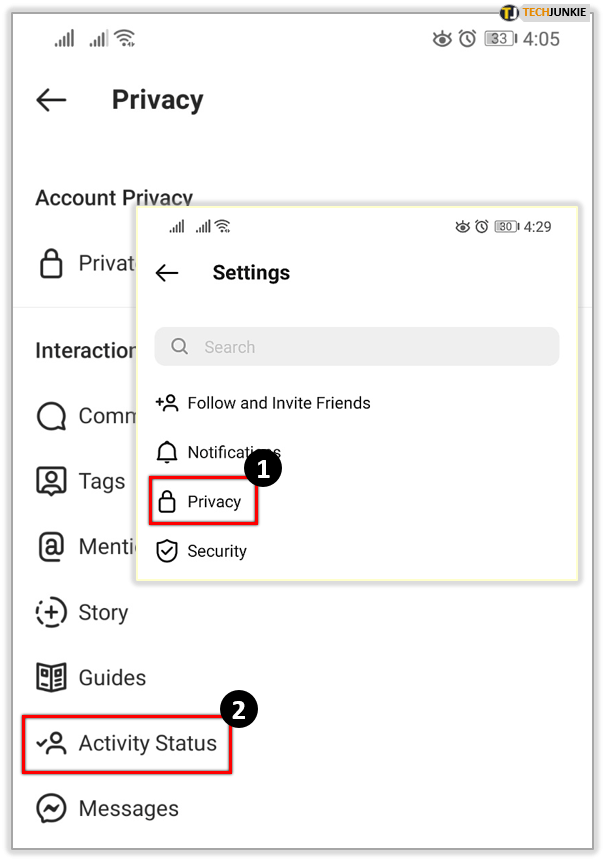
- Dezactivați Afișare starea activității.
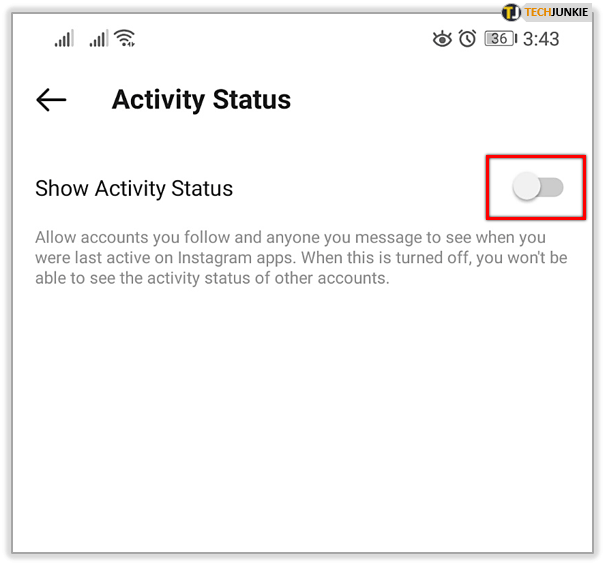
Acum nu ar trebui să apăreați ca online atunci când utilizați aplicația. Puteți să-l reporniți din nou când sunteți gata, repetând cele de mai sus și comutând din nou la starea activității.
Faceți-vă contul de Instagram privat
Există un indiciu în numele rețelei sociale. Ele sunt concepute pentru a fi sociale și pentru a încuraja împărtășirea și interacțiunea. Dacă vrei să te ții pe tine însuți sau vrei să împiedici oamenii să te urmărească, îți poți face contul de Instagram privat. Acest lucru vă păstrează postările private și îi obligă pe utilizatori să solicite să vă urmărească.
- Conectați-vă la Instagram și selectați-vă contul.
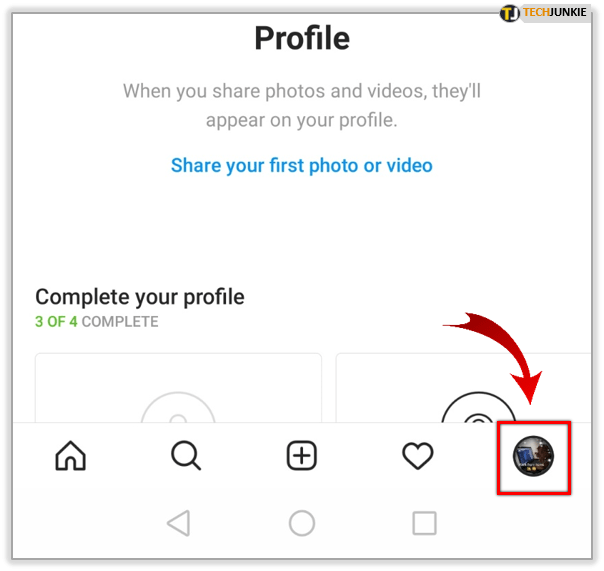
- Selectați pictograma meniului, apoi apăsați pe Setări.
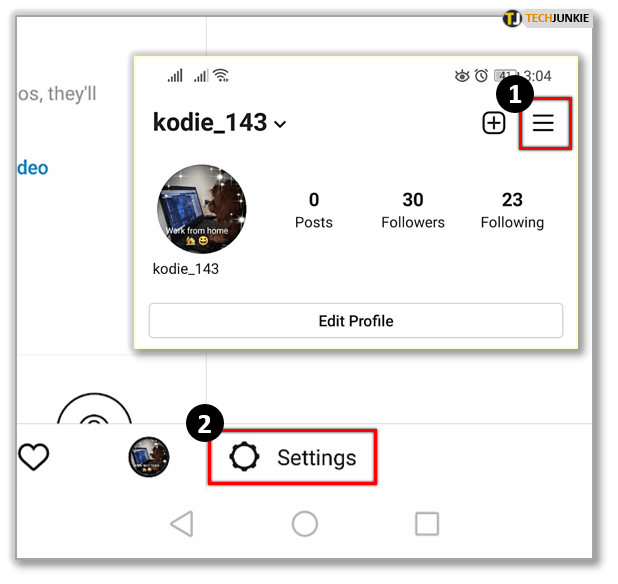
- Atingeți Confidențialitate.
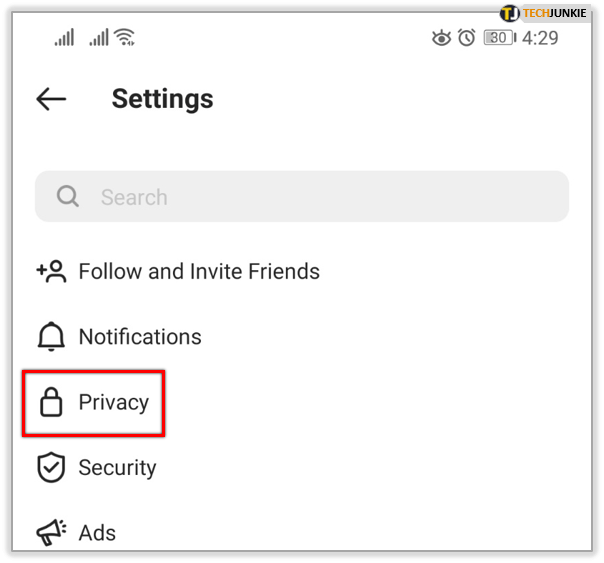
- Selectați Cont privat și activați-l.
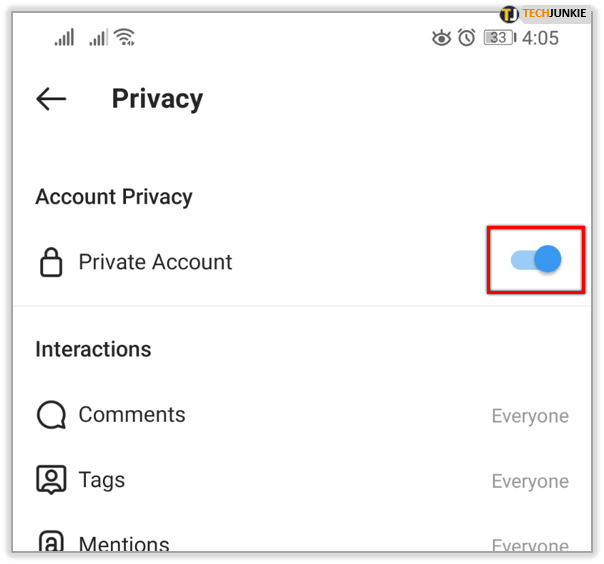
Opriți anumite persoane să vă vadă poveștile
Dacă întâmpinați probleme cu oamenii care vizionează Povești pe care nu doriți să le vadă, le puteți filtra. Nu trebuie să încetați să-i urmăriți sau să-i opriți să vă urmărească, există o setare în Stories care vă permite să filtrați anumiți utilizatori. Iată cum să o faci.
- Conectați-vă la Instagram și selectați-vă contul.
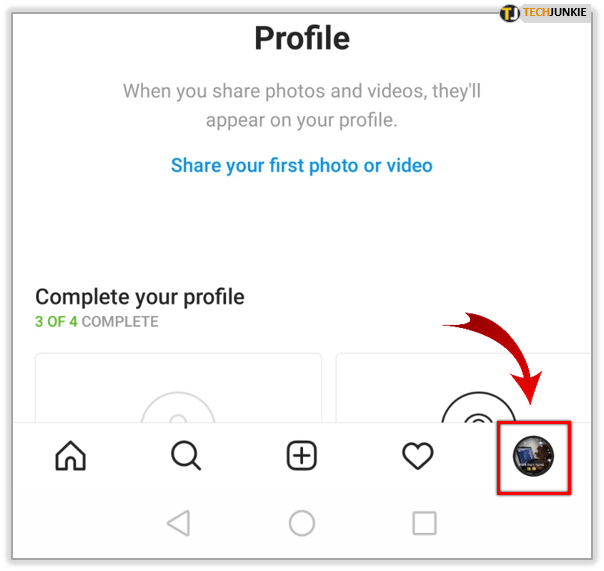
- Selectați pictograma meniului, apoi apăsați pe Setări.
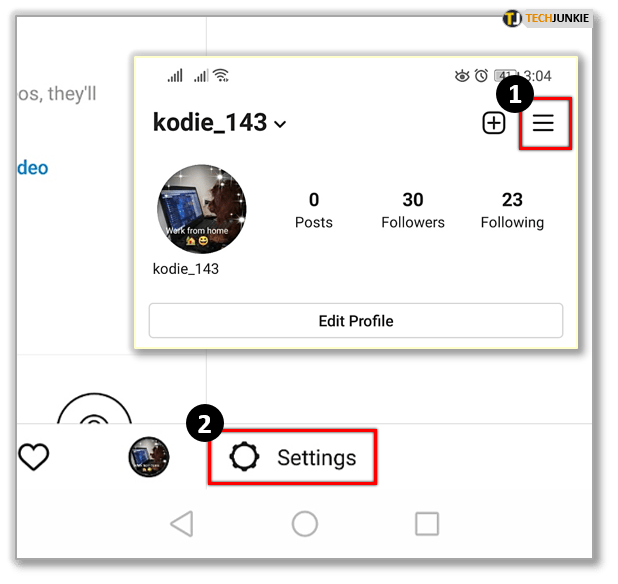
- Selecteaza informatia de confidentialitate.
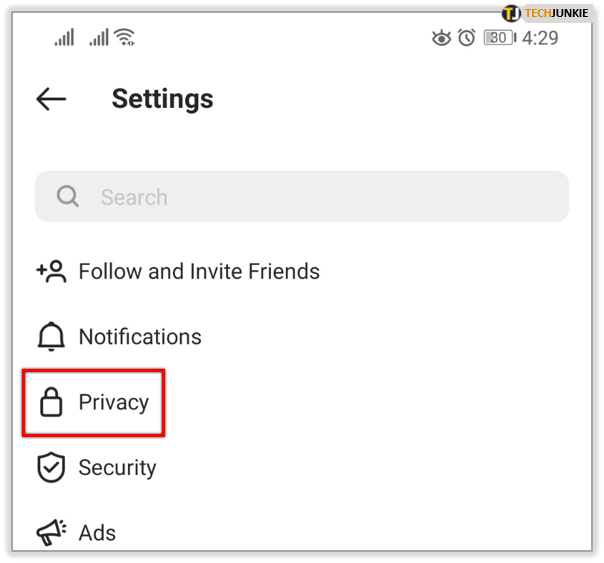
- Sub Interacțiuni, selectați Povestea.
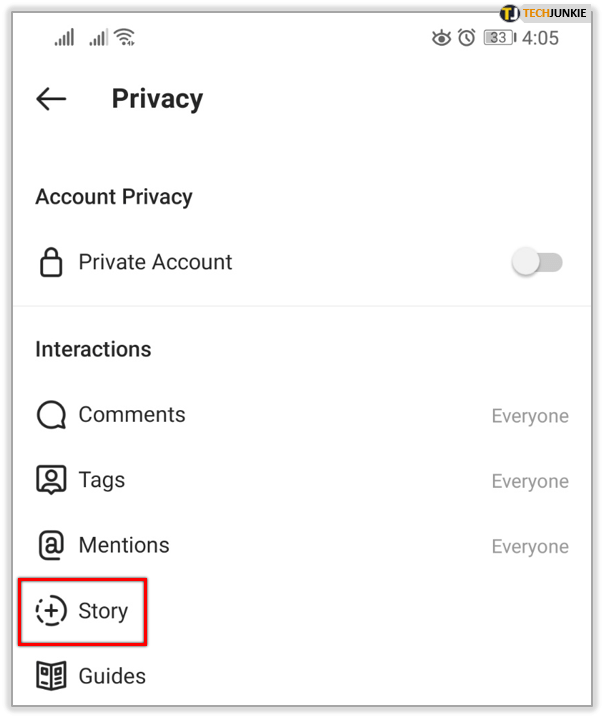
- Căutați Ascunde povestea din și atingeți Persoane
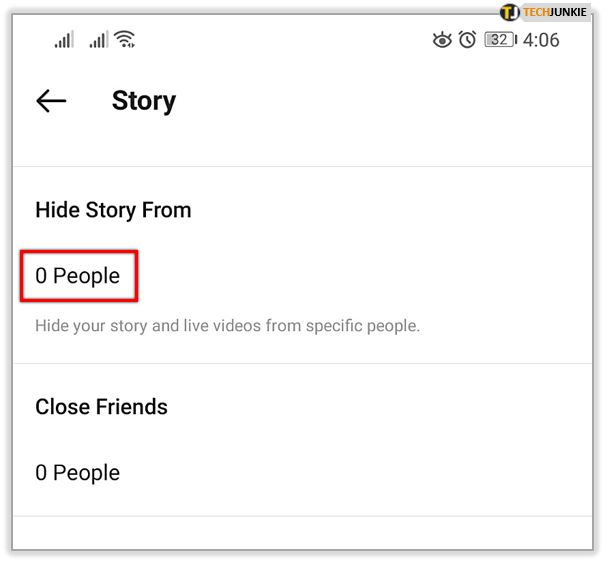
- Selectați contul persoanei respective.
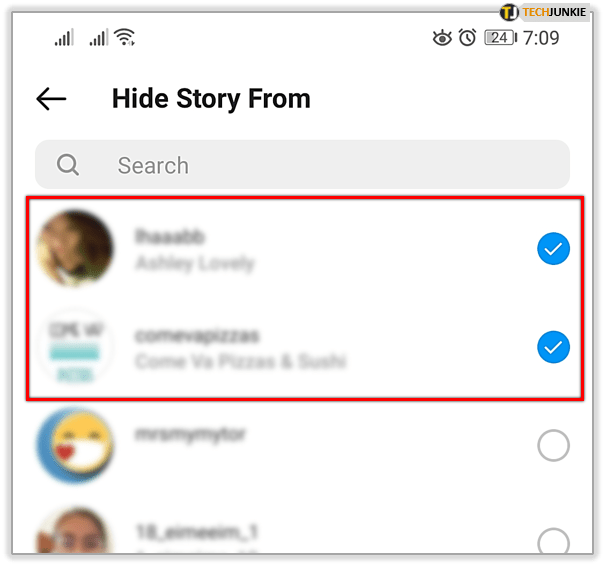
Din acel moment, utilizatorii pe care îi adăugați în acea secțiune finală nu vor putea să vă vadă poveștile.
Opriți indivizii să vă comenteze postările
Puteți exercita și un element de control asupra comentariilor. Dacă suferiți de o infestare cu troll sau de o persoană care spune lucruri prostii, îi puteți opri să comenteze.
- Selectează-ți profilul din Instagram.
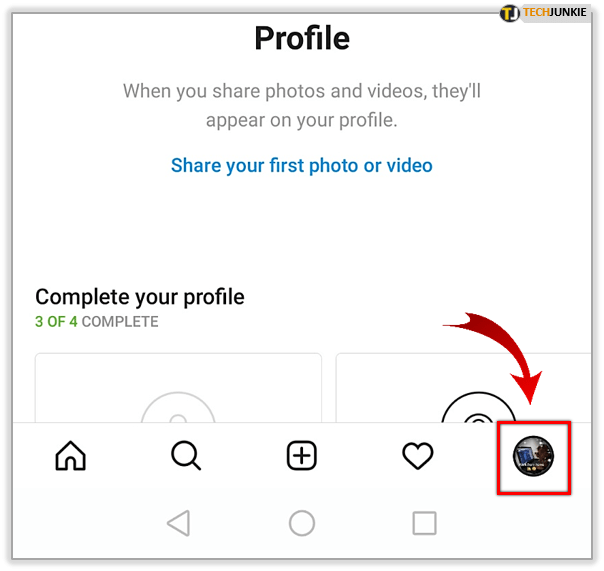
- Selectați pictograma meniului, apoi apăsați pe Setări.
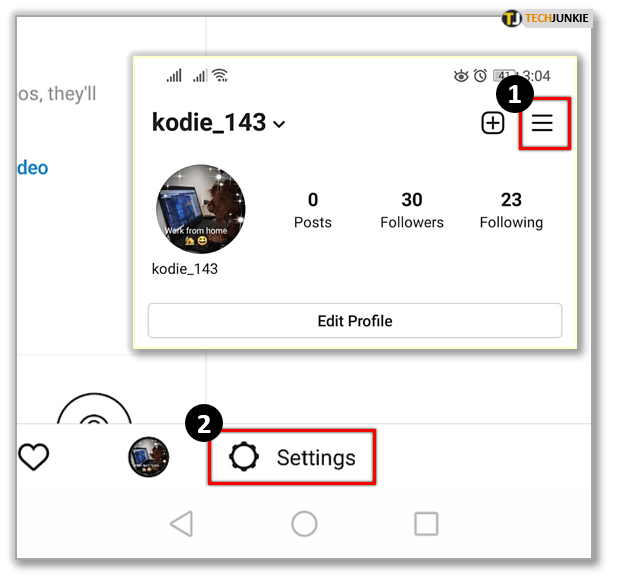
- Atingeți Confidențialitate, apoi selectați Comentarii.
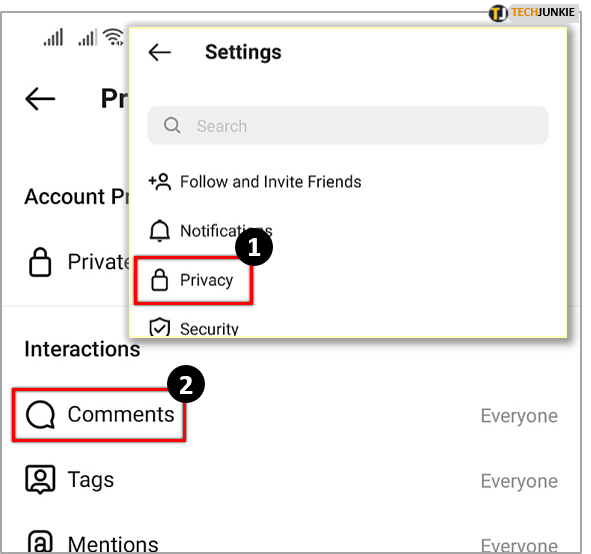
- Selectați Blocare comentarii de la și selectați Persoane.
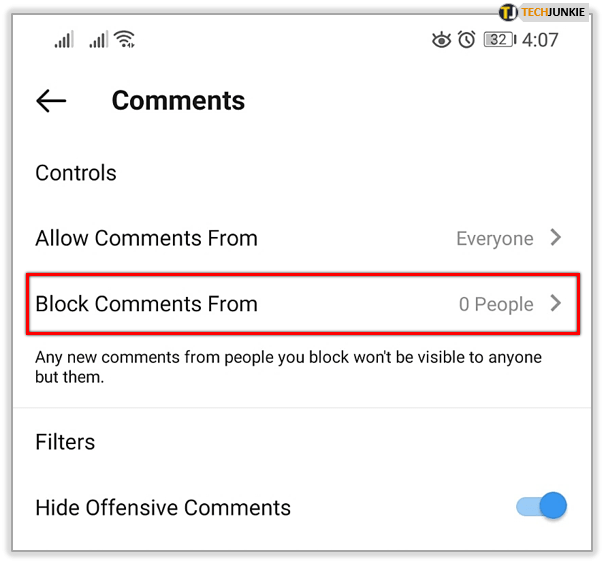
- Selectați numele de utilizator al persoanei pe care doriți să o blocați și selectați Blocare.
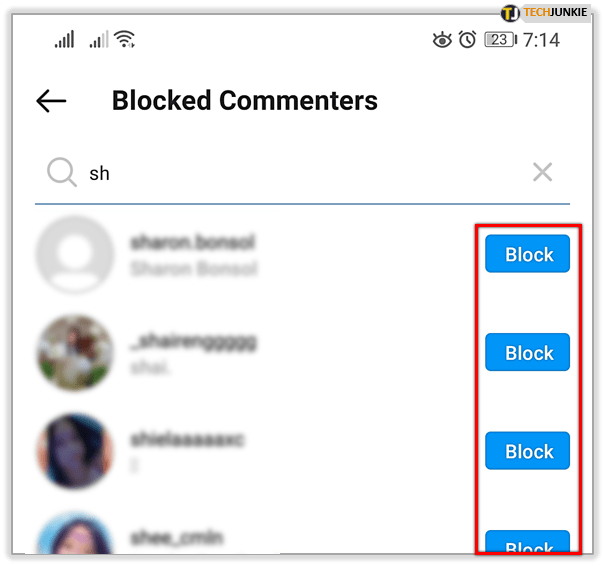
Blocați utilizatorii de pe Instagram
Dacă toate celelalte nu reușesc și încă mai aveți probleme cu persoanele de pe Instagram, le puteți bloca. Aceasta este o măsură de ultimă instanță, deoarece poate duce la interacțiuni sociale incomode cu ei dacă îi vedeți în lumea reală, dar uneori nu există altă opțiune.
- Selectați numele lor de utilizator din Instagram.
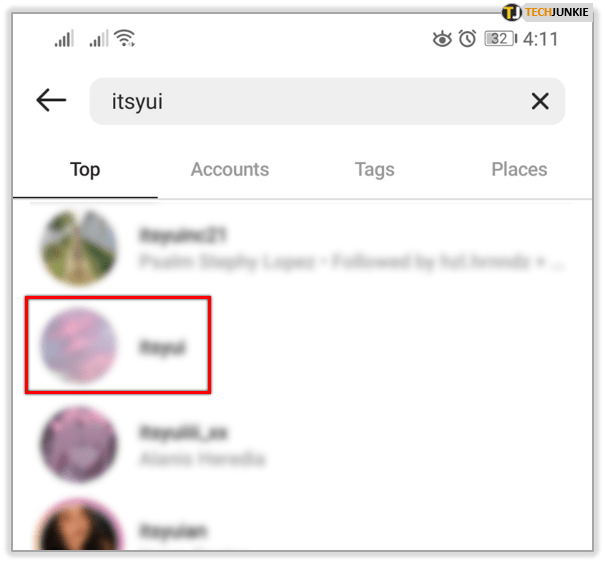
- Selectați pictograma meniu pentru a accesa Setări.
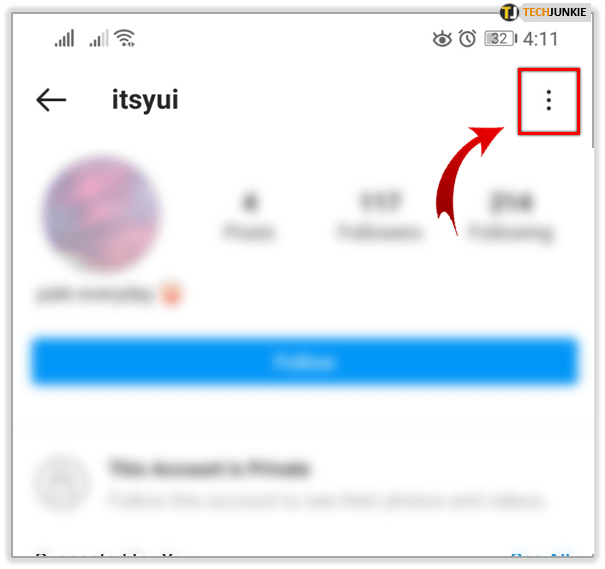
- Selectați Blocare.
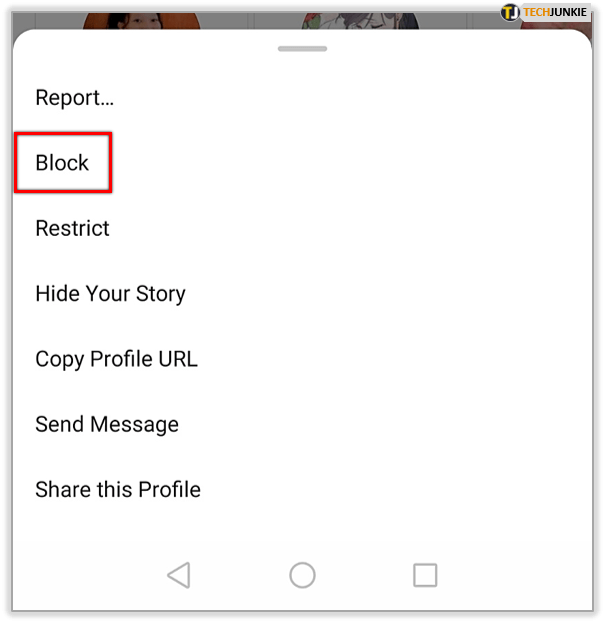
Odată blocat, poate fi necesar să eliminați manual toate comentariile pe care le-au făcut la postările dvs., dar nu vor mai putea comenta la postările viitoare.
Marea majoritate a utilizatorilor de Instagram sunt bine, dar fiecare sat are idiotul lui și majoritatea folosesc Instagram. Măcar acum știi cum să le faci față!